win10如何创建连接宽带
1、鼠标右键点击“开始”按钮,接着选择“设置”菜单项
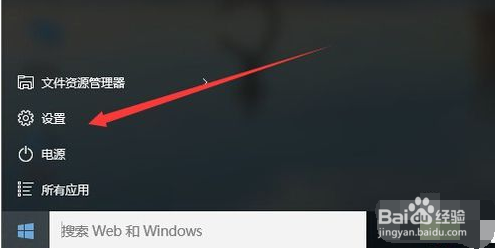
2、然后点击“网络和Internet”图标
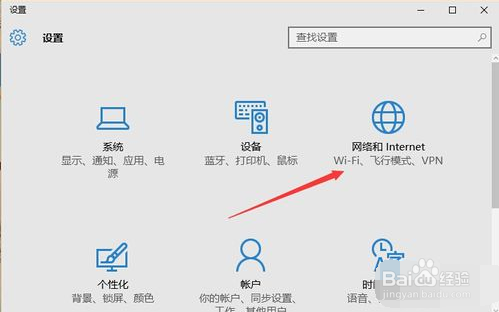
3、点击左侧边栏的“以太网”菜单项,然后在右侧找到并点击“网络和共享中心”快捷链接
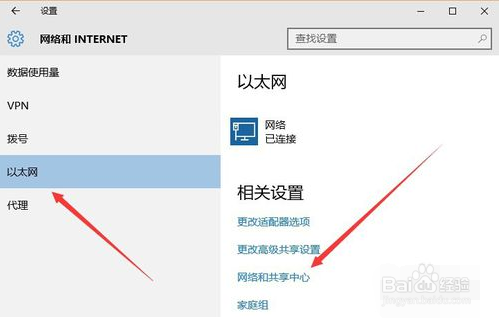
4、在打开的网络和共享中心窗口中,点击“设置新的连接和网络”一项,然后就可以根据提示一步步操作,直到建立新的宽带连接
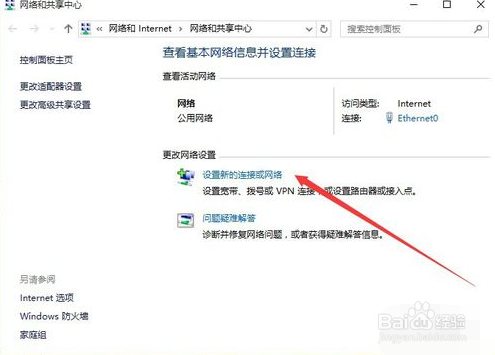
1、如果要使用宽带连接上网的话,只需要点右桌面右下角的网络图标,然后在弹出菜单中选择“宽带连接”菜单项
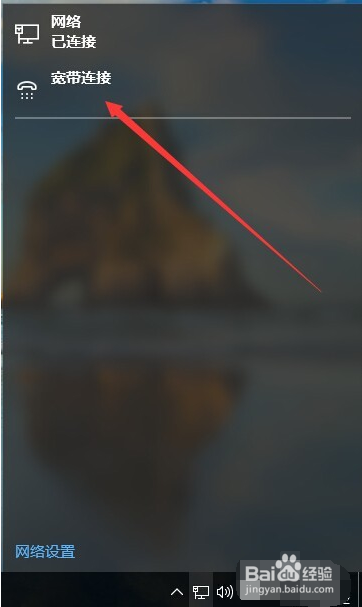
2、在打开的网络和Internet设置窗口中,点击右侧宽带连接下面的“连接”图标,就会拨号上网了。
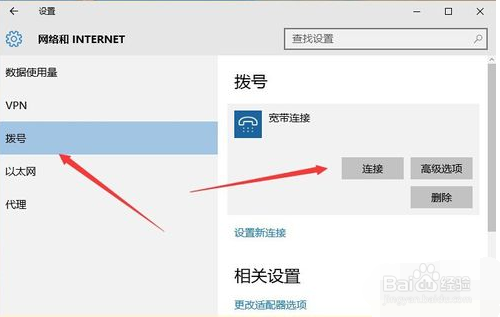
声明:本网站引用、摘录或转载内容仅供网站访问者交流或参考,不代表本站立场,如存在版权或非法内容,请联系站长删除,联系邮箱:site.kefu@qq.com。
阅读量:170
阅读量:153
阅读量:66
阅读量:47
阅读量:73